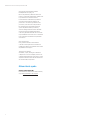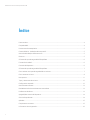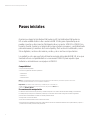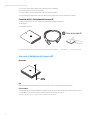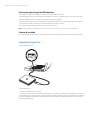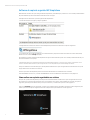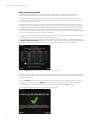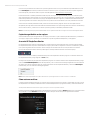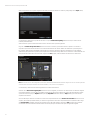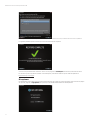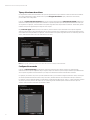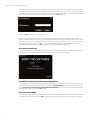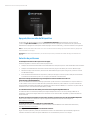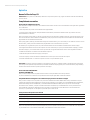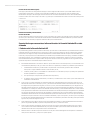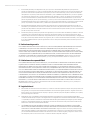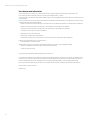1
Manual del usuario de la Unidad portátil externa HP
Unidad portátil externa HP px3100
con el software de copia de seguridad
HP SimpleSave®
Manual del usuario
Lea esto
Unidad portátil externa HP

2
Manual del usuario de la Unidad portátil externa HP
© Copyright 2014 Hewlett-Packard
Development Company, L.P.
Microsoft, Windows y Windows Vista son
marcas comerciales registradas de Microsoft
Corporation en los Estados Unidos.
La información contenida en el presente
documento está sujeta a cambios sin
previo aviso. Las únicas garantías de los
productos y servicios HP se expresan en
las declaraciones de garantía expresas
que acompañan a dichos productos y
servicios. Ninguna información contenida
en este documento debe interpretarse
como una garantía adicional. HP no se hará
responsable de errores técnicos o de edición
ni de omisiones contenidas en el presente
documento.
Aviso del producto
Esta guía describe las características
comunes a la mayoría de los modelos. Es
posible que algunas características no estén
disponibles en su equipo.
Términos de software
Al instalar, copiar, descargar o utilizar de
cualquier otro modo cualquier producto de
software preinstalado en este equipo, usted
acepta los términos del Contrato de licencia
de usuario nal (CLUF) de HP.
Obtención de ayuda
Soporte web al cliente HP
Para obtener actualizaciones e información,
vaya a http://www.hp.com/support

3
Manual del usuario de la Unidad portátil externa HP
Índice
Pasos iniciales .......................................................................................................................................................................... 4
Compatibilidad ......................................................................................................................................................................... 4
Precauciones de manipulación ............................................................................................................................................. 5
Contenido del kit - Unidad portátil externa HP .................................................................................................................. 5
Acerca de la Unidad portátil externa HP ............................................................................................................................. 5
Recursos .................................................................................................................................................................................... 5
Software de copia de seguridad HP SimpleSave .............................................................................................................. 6
Formato de la unidad. ............................................................................................................................................................. 6
Conexión del dispositivo ........................................................................................................................................................ 6
Software de copia de seguridad HP SimpleSave ............................................................................................................... 7
Cómo realizar una copia de seguridad de sus archivos ................................................................................................... 7
Cómo restaurar archivos ........................................................................................................................................................ 9
Mis opciones ........................................................................................................................................................................... 11
Tipos y ubicaciones de archivos ......................................................................................................................................... 12
Conguración avanzada ....................................................................................................................................................... 12
Acerca de este software ....................................................................................................................................................... 13
Deshabilitación de las actualizaciones automáticas ..................................................................................................... 13
Preferencias de idioma ......................................................................................................................................................... 13
Apagado/desconexión del dispositivo ............................................................................................................................... 14
Solución de problemas ......................................................................................................................................................... 14
Apéndice .................................................................................................................................................................................. 15
Cumplimiento normativo ..................................................................................................................................................... 15
Información sobre la garantía .............................................................................................................................................16

4
Manual del usuario de la Unidad portátil externa HP
Pasos iniciales
Gracias por elegir la Unidad portátil externa HP. La Unidad portátil externa
HP es una unidad de disco duro externa USB 3.0 de gran capacidad que se
puede conectar y desconectar fácilmente de un conector USB 3.0 o USB 2.0 en
la parte frontal, posterior o lateral de la mayoría de los equipos, y está diseñada
para almacenar y transferir de forma rápida y fácil archivos multimedia, como
fotos digitales, archivos de música y video y otros archivos importantes.
La unidad no solo aprovecha la última tecnología ultrarrápida USB 3.0, sino que
también ofrece compatibilidad con conexiones USB 2.0 para aquellos que
todavía no actualizaron sus equipos a USB 3.0.
Compatibilidad
• Un puerto USB disponible
• Uno de los siguientes sistemas operativos
– Windows 8
– Windows 7
– Windows Vista
Nota: La compatibilidad puede variar en función de la conguración de hardware y del sistema operativo del usuario.
La Unidad portátil externa HP solo es compatible con Windows.
Importante: Para obtener más rendimiento y conabilidad, se recomienda que
instale las últimas actualizaciones y Service Packs (SP). Vaya al menú Start (Inicio)
y seleccione Windows Update.
Precauciones de manipulación
La unidad es un instrumento de precisión y se debe manipular con cuidado durante el desembalaje y la instalación.
La manipulación, el impacto o la vibración pueden provocar daños en la unidad. Tenga en cuenta las siguientes
precauciones al desembalar e instalar su unidad portátil externa:
• No deje caer ni sacuda la unidad.
• No mueva la unidad mientras ésta se encuentra activa.
• Para permitir una ventilación adecuada, no bloquee las ranuras de ventilación ubicadas en la parte inferior, superior o
posterior de la unidad, si éstas están presentes.

5
Manual del usuario de la Unidad portátil externa HP
• No coloque sobre la unidad objetos que puedan bloquear la ventilación.
• No coloque objetos pesados sobre la unidad.
• No trate de abrir la carcasa de la unidad. Esta acción anula la garantía.
• No extraiga ningún cable sin desconectar la unidad de forma adecuada por medio del sistema operativo.
Contenido del kit – Unidad portátil externa HP
• Unidad portátil externa HP con el software de copia de seguridad HP SimpleSave®
• Cable USB 3.0
• Póster de inicio rápido
Unidad portátil externa HP con el software de copia de seguridad HP SimpleSave | Cable USB 3.0 | Póster de inicio rápido
Acerca de la Unidad portátil externa HP
Recursos
LED
USB 3.0
LED
El LED de alimentación/actividad está ubicado en la parte superior de la Unidad portátil externa HP.
Interfaz USB 3.0
La especicación SuperSpeed USB (USB 3.0) admite velocidades de transferencia de datos de hasta 5 Gb/s*. USB 3.0
es compatible con las versiones anteriores USB de alta velocidad (USB 2.0) y USB 1.1.
*Resultados de USB 3.0 que no son típicos de las unidades portátiles externas.

6
Manual del usuario de la Unidad portátil externa HP
Software de copia de seguridad HP SimpleSave
• HP SimpleSave se ejecuta directamente a partir de su Unidad portátil externa HP.
• Realice fácilmente copias de seguridad de música digital, fotos, videos, TV grabada, juegos u otros archivos de datos.
• Restaure fácilmente todos o cualquiera de sus archivos de copia de seguridad.
• Después de que realice una copia de seguridad de su sistema por primera vez, HP SimpleSave realizará una copia de
seguridad de los cambios siempre que su sistema esté inactivo durante 5 minutos.
• No se puede usar para realizar copias de seguridad de varios equipos.
Nota: Su Unidad portátil externa HP debe estar conectada para permitir la realización de una copia de seguridad continua.
Formato de la unidad
Este dispositivo viene preformateado para el sistema de archivos NTFS, que admite archivos que tengan más de 4 GB.
Conexión del dispositivo
Unidad portátil externa HP
1. Encienda el equipo.
2. Conecte el cable USB como se muestra.
3. La primera vez que la conecte la Unidad portátil externa HP a su equipo, puede que tenga que esperar hasta un minuto
para que el equipo la congure. Cuando su equipo congure la Unidad portátil externa HP por primera vez, es posible que
vea varios mensajes de instalación en la pantalla. No verá esos mensajes de instalación la próxima vez que conecte su
Unidad portátil externa HP.

7
Manual del usuario de la Unidad portátil externa HP
Software de copia de seguridad HP SimpleSave
Bienvenido al software de copia de seguridad HP SimpleSave, una utilidad que puede usar con su Unidad portátil externa
HP para facilitar la protección de información valiosa en su equipo.
Para ejecutar el software de copia de seguridad HP SimpleSave:
1. Conecte la unidad a su equipo y haga lo siguiente
2. Haga doble clic en la lista de archivos de HP SimpleSave para iniciar el software de copia de seguridad:
3. La primera vez que use HP SimpleSave, lea cuidadosamente y acepte el Contrato de licencia de usuario nal (CLUF)
haciendo clic en el botón Accept (Aceptar).
El software de copia de seguridad HP SimpleSave se ejecuta directamente a partir de su Unidad portátil externa HP y no
necesita instalarse en su equipo*.
*HP SimpleSave agrega una pequeña utilidad denominada HP SimpleSave Monitor a su equipo para realizar un seguimiento de los
archivos cambiados desde la última copia de seguridad. El icono de SimpleSave aparece en la bandeja del sistema.
Si deja su unidad HP conectada al equipo, HP SimpleSave realizará una copia de seguridad incremental cada vez que el
equipo esté inactivo durante cinco minutos.
Cada vez que inicie HP SimpleSave, éste buscará automáticamente una actualización de software.
Para deshabilitar este recurso, consulte “Deshabilitación de las actualizaciones automáticas” en la página 13.
Cómo realizar una copia de seguridad de sus archivos
Después de que abra HP SimpleSave, esté empezará automáticamente a realizar una copia de seguridad de los tipos
de archivos más comunes de la unidad de disco duro primaria de su equipo. Para cambiar las opciones de copia de
seguridad, que incluyen las ubicaciones y los tipos de archivos, consulte “Mis opciones” en la página 11.
Haga clic en Backup (Copia de seguridad) o espere a que el temporizador automático termine la cuenta regresiva para
iniciar el proceso de copia de seguridad. Presione cualquier tecla para detener la cuenta regresiva.

8
Manual del usuario de la Unidad portátil externa HP
Notas de copia de seguridad
• La primera vez que se realice una copia de seguridad en su equipo, ésta podrá tardar varias horas en terminar.
Debe considerar realizar su primera copia de seguridad en un momento en el que su equipo esté inactivo.
• Aunque HP SimpleSave incluye un mecanismo que trata de guardar los archivos que están en uso, se recomienda
enfáticamente que cierre todos los demás programas para asegurarse de que se realice una copia de seguridad de
todos los archivos lo antes posible.
HP SimpleSave empieza por explorar su equipo para preparar la copia de seguridad. Según el número de archivos de
su equipo, esto puede tardar algunos minutos. Se le presentará un resumen con los archivos de su equipo agrupados
en diferentes categorías. De manera predeterminada, se realizará una copia de seguridad de los tipos de archivos más
comunes de su unidad primaria. Se recomienda que analice los tipos de archivos predeterminados y excluidos para
asegurarse de que se realicen copias de seguridad de sus archivos importantes. Si necesita incluir o excluir una extensión
de archivo personalizada, consulte “Mis opciones” en la página 11.
El nombre de la copia de seguridad se crea automáticamente con base en el nombre de su equipo. El nombre de la copia
de seguridad aparecerá debajo de los archivos encontrados en su equipo.
Si desea realizar cambios en los tipos de archivos, carpetas o ubicaciones que se incluirán en la copia de seguridad, haga clic
en Change File Types and Locations (Cambiar tipos de archivos y ubicaciones) en la parte inferior de la pantalla. Para obtener
más información sobre cómo cambiar los tipos de archivos y ubicaciones, consulte “Mis opciones” en la página 11.
Haga clic en Start (Iniciar) para comenzar el proceso de copia de seguridad.
El progreso de la copia de seguridad aparece durante la realización de la copia de seguridad. Puede ver cuántos archivos
tendrá la copia de seguridad y cuántos archivos ya se han incluido en ésta. La primera copia de seguridad de su equipo
puede tardar varias horas.
Haga clic en Pause (Pausar) para detener temporalmente el proceso de copia de seguridad si necesita usar su equipo
para realizar otras tareas. Haga clic en Resume (Reanudar) para volver a iniciar el proceso de copia de seguridad.
Si necesita detener permanentemente el proceso de copia de seguridad, haga clic en Cancel (Cancelar).
La siguiente pantalla aparece cuando la copia de seguridad se completa.

9
Manual del usuario de la Unidad portátil externa HP
A veces no se puede incluir un archivo en la copia de seguridad. Si esto ocurre, se le informará que debe hacer clic en el
botón View Report (Ver informe). El informe muestra los archivos que no se pudieron incluir en la copia de seguridad.
Si necesita ayuda, visite el sitio web de soporte de HP SimpleSave en http://www.hp.com/support.
Puede desconectar su Unidad portátil externa HP después de la copia de seguridad inicial, pero se recomienda que la
deje conectada para contar siempre con una copia de seguridad de los archivos de su equipo. Mientras su Unidad portátil
externa HP permanezca conectada a su equipo y HP SimpleSave Monitor se ejecute, se realizará automáticamente una
copia de seguridad de los archivos del equipo cada vez que éste se encuentre inactivo (sin usar) durante cinco minutos.
Si desconecta su Unidad portátil externa HP, vuelva a conectar la unidad y haga clic en el icono de la aplicación HP
SimpleSave para ejecutarla. El software realizará automáticamente una copia de seguridad de los archivos modicados y
de los archivos nuevos, posteriores a su última copia de seguridad, en la Unidad portátil externa HP.
Nota: HP recomienda que siempre quite la unidad utilizando el icono “Quitar hardware de forma segura” ubicado en la bandeja del sistema.
Copias de seguridad de varios equipos
Si desea realizar una copia de seguridad de otro equipo, desconecte o quite su Unidad portátil externa HP y conéctela al
otro equipo. Siga los pasos detallados en “Software de copia de seguridad HP SimpleSave”, en la página 7.
Acerca de HP SimpleSave Monitor
HP SimpleSave Monitor aparece en la bandeja de su sistema después de la realización de la copia de seguridad inicial.
HP SimpleSave Monitor supervisa continuamente su equipo para vericar si hay archivos nuevos o modicados y realiza
una copia de seguridad de estos archivos cuando el equipo se encuentra inactivo (sin usar) durante cinco minutos.
Para que HP SimpleSave Monitor funcione, debe dejar su Unidad portátil externa HP conectada al equipo.
Antes de desconectar su Unidad portátil externa HP, cierre HP SimpleSave. Para ello, haga clic con el botón derecho en
HP SimpleSave Monitor y luego haga clic en Exit (Salir).
Para ejecutar la aplicación principal de HP SimpleSave, haga clic con el botón derecho en HP SimpleSave Monitor y luego
seleccione Launch HP SimpleSave (Iniciar HP SimpleSave), como se muestra en la imagen siguiente. Para ver el informe
de registro de copia de seguridad, haga clic con el botón derecho en HP SimpleSave Monitor y seleccione View Report
(Ver informe), como se muestra en la imagen siguiente.
Nota: Si sale de HP SimpleSave Monitor, NO se realizará una copia de seguridad de los archivos nuevos o modicados.
Cómo restaurar archivos
Conecte la Unidad portátil externa HP con el equipo en el que desea restaurar los archivos. Haga doble clic en el icono de
HP SimpleSave de su Unidad portátil externa HP o inicie HP SimpleSave en el programa monitor y seleccione Restaurar.*
*HP SimpleSave debe estar instalado en el equipo para que sus archivos se puedan restaurar.
Cuando a parezca la pantalla “Bienvenido a HP SimpleSave”, haga clic en el botón Restore (Restaurar), en la parte inferior
de la pantalla. La opción Restore (Restaurar) solo aparece si hay un archivo de copia de seguridad en la unidad.

10
Manual del usuario de la Unidad portátil externa HP
Seleccione el archivo de copia de seguridad desde el que desea restaurar los archivos y luego haga clic en Open (Abrir).
A continuación, seleccione lo que desea restaurar. La opción Restore Everything (Restaurar todo) se selecciona de
manera predeterminada.
Seleccione esta opción si desea restaurar todos los archivos de la copia de seguridad.
Haga clic en Restore Only These Files (Restaurar solo estos archivos) para seleccionar las carpetas o los archivos
especícos que desea restaurar. Efectúe sus selecciones haciendo clic en las casillas de vericación que están junto a
las carpetas. Elija archivos individuales seleccionando los archivos en el lado derecho y haciendo clic en la casilla de
vericación que aparece en la parte superior izquierda de cada archivo. Haga doble clic en un archivo si desea obtener una
vista previa del archivo antes de restaurarlo. Haga clic en OK (Aceptar) cuando termine de efectuar sus selecciones.
Nota: La vista de archivos está congurada para mostrar de manera predeterminada miniaturas. Haga clic en el icono de vista y efectúe
una selección en la lista para cambiar a una vista de detalles, iconos, lista o iconos pequeños.
A continuación, seleccione dónde desea guardar sus archivos restaurados.
Al hacer clic en Restore to original path (Restaurar a la ruta original), sus archivos se restauran en su ubicación original
en la unidad primaria. Si sus archivos originales todavía se encuentran en la ubicación original, HP SimpleSave le pedirá
que decida si desea optar por Replace (Reemplazar), Keep Both (Mantener ambos) o Skip (Omitir) para cada archivo
duplicado encontrado.
Se recomienda que restaure sus archivos en una nueva carpeta haciendo clic en Restore to one folder (Restaurar a una
carpeta). De manera predeterminada, sus archivos se guardan en una nueva carpeta ubicada en ‘C:\Restore Files’. Haga
clic Change Folder (Cambiar carpeta) para especicar una ubicación distinta. Haga clic en OK (Aceptar) para continuar.
Sus archivos se restaurarán en la misma estructura de carpeta que se utilizó en la copia de seguridad original.

11
Manual del usuario de la Unidad portátil externa HP
Nota: Según el número de archivos que desee restaurar, la restauración de los archivos podrá tardar varias horas en completarse.
La siguiente pantalla aparece cuando el proceso de restauración se completa.
A veces no se puede restaurar un archivo. Si esto ocurre, haga clic en View Report (Ver informe). El informe muestra
los archivos que no se pudieron restaurar. Si necesita ayuda, visite el sitio web de soporte de HP SimpleSave en
http://www.hp.com/support.
Mis opciones
HP SimpleSave ofrece varias opciones para la personalización de un plan de copia de seguridad. Para acceder a la página
de opciones, haga clic en My Options (Mis opciones) en la pantalla de bienvenida de HP SimpleSave.

12
Manual del usuario de la Unidad portátil externa HP
Tipos y ubicaciones de archivos
HP SimpleSave realiza automáticamente una copia de seguridad de los tipos de archivos más comunes de la unidad de
disco duro primaria de su equipo. Puede usar la opción File Types & Locations (Tipos y ubicaciones de archivos)
para modicar esa conguración.
Haga clic en Search only these locations (Buscar solo en estas ubicaciones) bajo Select Search Location: (Seleccionar
ubicación de búsqueda) para especicar las unidades o carpetas especícas que HP SimpleSave debe incluir en la copia
de seguridad. Por ejemplo, si desea realizar una copia de seguridad de la carpeta “Mis documentos” únicamente, puede
realizar una copia de seguridad que incluya solo esa carpeta.
Bajo Select File Types: (Seleccionar tipos de archivos), todos los archivos que se incluirán en la copia de seguridad
aparecen seleccionados. Para anular la selección de un tipo de archivo que se incluirá en la copia de seguridad, haga clic
en la casilla azul correspondiente. Por ejemplo, si desea realizar una copia de seguridad de todo su contenido, pero no de
videos, debe anular la selección de la casilla Archivos de video.
Nota: Estos ajustes quedarán guardados aun cuando desconecte su Unidad portátil externa HP.
Conguración avanzada
Haga clic en Advanced Settings (Conguración avanzada) si desea incluir o excluir archivos con determinadas
extensiones de la copia de seguridad. Hay un conjunto de tipos de archivos que se excluyen de manera predeterminada
de la copia de seguridad. Para excluir archivos, incluya sus extensiones en la lista “Extensiones excluidas”.
Por ejemplo, los archivos de proceso por lotes (extensión “BAT”) y los archivos de registro (extensión “LOG”) se excluyen
de manera predeterminada. Para incluir un tipo de archivo, anule la selección de la extensión de ese tipo de archivo.
Por ejemplo, como muestra el ejemplo a continuación, puede anular la selección de “*.BAT” y “*.LOG” para incluir archivos
de proceso por lotes y archivos de registro en su copia de seguridad. También puede volver a excluir esos tipos de
archivos seleccionando la extensión que desmarcó antes.

13
Manual del usuario de la Unidad portátil externa HP
Si tiene un programa de software que utiliza un tipo de archivo que no desea incluir en la copia de seguridad, agregue
una extensión personalizada a la lista de extensiones excluidas haciendo clic en el “signo más” (“+”) que aparece en la
parte inferior derecha de la pantalla. Cuando aparezca la ventana “Extensión de archivo”, escriba la extensión del tipo de
archivo que desea excluir de la copia de seguridad y luego haga clic en Save (Guardar).
Haga clic en OK (Aceptar) para guardar sus preferencias.
Una vez que haya agregado por lo menos una extensión personalizada a la lista Personalizada, podrá o seleccionar
(excluir) o anular la selección (no excluir) de las extensiones de esa lista. También puede eliminar extensiones de la lista
Personalizada. Para ello, haga clic en la extensión y luego haga clic en el “signo menos” (“-”) de la parte inferior derecha
de la pantalla. Cuando haga clic en el signo “-”, aparecerá la siguiente pantalla: Haga clic en Yes (Sí) para eliminar la
extensión personalizada o haga clic en No (No) para que la extensión permanezca en la lista.
Acerca de este software
En la ventana “Acerca de este software”, puede vericar fácilmente la información de versión de HP SimpleSave, buscar
manualmente una actualización de software y examinar el Contrato de licencia de usuario nal.
Deshabilitación de las actualizaciones automáticas
Las actualizaciones automáticas se habilitan de manera predeterminada (opción recomendada), pero si no desea que
HP SimpleSave busque actualizaciones al iniciarse, haga clic en Check for Update (Buscar actualización) y luego haga
clic en In the future do not check for software updates automatically (No buscar automáticamente actualizaciones
de software en el futuro). Haga clic en OK (Aceptar).
Preferencias de idioma
HP SimpleSave adopta de manera predeterminada el idioma de su sistema operativo. Para cambiar el idioma, seleccione
un idioma distinto en la lista, haga clic en OK (Aceptar) y luego reinicie HP SimpleSave para que se aplique el cambio.
3.0.2.27

14
Manual del usuario de la Unidad portátil externa HP
Apagado/desconexión del dispositivo
En la bandeja del sistema, haga clic en el icono Safely Remove Hardware (Quitar hardware de forma segura)
y seleccione Eject External HDD (Expulsar HDD externa). Podrá oír el apagado de la unidad antes de que el LED de
alimentación de apague. Esto hará que la unidad de apague de forma adecuada, y podrá desconectarla con seguridad.
Nota: La Unidad portátil externa HP cuenta con un recurso de administración de energía que le permite encenderse y apagarse de
forma automática con su equipo.
Importante: Para evitar la pérdida de datos, cierre todas las aplicaciones y ventanas activas antes de apagar la Unidad de disco
duro HP.
Solución de problemas
La Unidad portátil externa HP no aparece en mi equipo
Pruebe las siguientes soluciones en el orden en que aparecen:
1. Verique si la unidad está encendida. El LED de alimentación de la parte superior de la unidad debe estar encendido.
2. Verique si el cable USB está conectado de forma adecuada y segura a la unidad y al conector USB del equipo.
3. Mientras el equipo esté encendido, desconecte el cable USB del equipo. Espere 10 segundos y vuelva a conectar
el cable USB al equipo.
4. En la ventana del Administrador de dispositivos, verique si el equipo reconoce el puerto USB que está utilizando.
Consulte la documentación que vino con su equipo para obtener más información.
Aparece un mensaje que indica que tengo un dispositivo de alta velocidad conectado a un
puerto de baja velocidad (Windows)
Eso es normal. Windows muestra un mensaje para indicar que ha conectado su unidad USB 3.0 a un puerto USB 2.0 o
1.1. No contará con los recursos de alta velocidad que tendría si utilizara un puerto USB 3.0. Los puertos USB de alta
velocidad (USB 2.0) admiten velocidades de transferencia de datos de hasta 480 Mb/s. La conexión a un puerto USB 1.1
transere los datos a una velocidad de USB (hasta 1,5 Mb/s).
La velocidad de transferencia de datos parece lenta con mi tarjeta adaptadora USB 3.0
La unidad funciona a la velocidad permitida por la tarjeta adaptadora host. En caso de que tenga problemas de
rendimiento, verique si la tarjeta USB 3.0 o el controlador son los más actuales disponibles y si están instalados de
forma adecuada.
He vuelto a formatear mi unidad o necesito volver a instalar el software de copia de seguridad HP SimpleSave
Puede volver a instalar el software de copia de seguridad HP SimpleSave después de descargarlo de
http://www.hp.com/support.
La opción Caché de escritura habilitada no queda habilitada
Para proteger sus datos, se deshabilita la opción Caché de escritura habilitada. Para obtener más información,
visite http://www.hp.com/support.
Privilegio de administrador para la instalación de software
Según su sistema operativo, puede que necesite iniciar sesión como administrador para instalar el programa de
software. Consulte los archivos de Ayuda de Windows o la documentación que vino con su equipo.

15
Manual del usuario de la Unidad portátil externa HP
Apéndice
Norma California Prop. 65:
Advertencia: Este producto (cable USB) contiene un compuesto químico que, según se sabe en el estado de California,
provoca cáncer.
Cumplimiento normativo
Declaración de cumplimiento de FCC
Este dispositivo cumple con la Parte 15 de la Clase B las normas de la FCC. Su funcionamiento está sujeto a las siguientes
dos condiciones:
1. Este dispositivo no puede causar interferencias perjudiciales.
2. Este dispositivo debe aceptar cualquier interferencia recibida, incluidas las interferencias que puedan causar un
funcionamiento no deseado.
Nota: Este equipo fue probado y cumple con los límites para un dispositivo digital de clase B, conforme a la Parte 15 de
las normas de la FCC. Dichos límites se establecieron para proporcionar una protección razonable contra interferencias
perjudiciales en una instalación residencial.
Este equipo genera, utiliza y puede irradiar energía de radiofrecuencia y, si no se instala y no se utiliza de acuerdo con las
instrucciones, puede provocar interferencias perjudiciales en las comunicaciones por radio.
No obstante, no se garantiza que no se producirán interferencias en una instalación determinada. Si este equipo
causa alguna interferencia nociva en la recepción de radio o televisión, lo que se puede determinar al apagar y volver a
encender el equipo, se recomienda al usuario que trate de corregir la interferencia de una de las siguientes maneras:
• Cambie la orientación o la ubicación de la antena receptora.
• Aumente la separación entre el equipo y el receptor.
• Conecte el equipo a una toma eléctrica diferente de la toma a que está conectado el receptor.
• Consulte al distribuidor o a un técnico experto en radio o TV para obtener ayuda.
Precaución: Conforme a la parte 47CFR15.21 de las Normas de la FCC, cualquier cambio o modicación en este equipo
que no haya sido aprobado expresamente por Hewlett-Packard Company puede provocar interferencias perjudiciales y
anular la autorización de la FCC para la operación del equipo.
Declaración ICES-003/NMB-003
CAN ICES-3(B)/NMB-3(B)
Este producto cumple con las especicaciones técnicas correspondientes de Industry Canada.
Le present matériel est conforme aux specications techniques applicables d’Industrie Canada.
Compatibilidad electromagnética en la Unión Europea y directiva de diseño ecológico
Este producto cumple con los requisitos de protección de la Directiva 2004/108/EC del Consejo de la Unión Europea
sobre la aproximación de las legislaciones de los Estados miembros con relación a la compatibilidad electromagnética,
la Directiva de Baja Tensión 2006/95/EC y el Estándar EN55022/EN55024 EMC para los productos de tecnología
de la información. Además, cumple con la Directiva RoHS2 2011/65/EU y con EN50581:2012. HP no puede hacerse
responsable de cualquier incumplimiento de los requisitos que resulte de una modicación no recomendada del
producto, lo que incluye el uso de tarjetas opcionales que no sean de HP.
Aviso para KCC sobre productos de Clase B
사용자 안내문
B급 기기
(가정용 정보통신기기)
이 기기는 가정용으로 전자파적합충족을 한 기기 로서 주거지역에서는 물론 모든 지역에서 사용할 수 있습니다.
Este es un dispositivo de Clase B que está registrado para los requisitos de EMC para el uso residencial. Este dispositivo
se puede utilizar no solo en áreas residenciales, sino también en todas las otras áreas.

16
Manual del usuario de la Unidad portátil externa HP
Declaración de Clase B VCCI (Japón)
Este equipo pertenece a la categoría Clase B (equipo de tecnología de la información que se debe utilizar en áreas
residenciales o adyacentes) y cumple con los estándares establecidos por el Consejo de control voluntario para
interferencias de equipos de tecnología de la información a n de evitar la interferencia en esas áreas residenciales.
Cuando se utiliza cerca de un receptor de radio o TV, puede provocar interferencia de radio. Lea las instrucciones para su
correcto uso.
Usuarios de Australia y Nueva Zelanda
Declaración de EMI
Se han realizado pruebas en este dispositivo y se ha comprobado que cumple con los límites para un dispositivo digital
de Clase B, en conformidad con el Estándar AS/NZS 3548 de Australia/Nueva Zelanda establecido por la Autoridad de
Comunicaciones de Australia y la Agencia de Gestión del Espectro Radioeléctrico.
Soporte técnico para accesorios e información sobre la Garantía limitada HP en todo
el mundo
I. Cobertura de la Garantía limitada HP
HP, el fabricante, garantiza a usted, cliente usuario nal, que el Producto de hardware HP no presentará defectos en los
materiales ni defectos de fabricación por un período de 2 años a partir de la fecha de compra. Cualquier otra garantía
estatutaria local o legal se incluye en esta Garantía limitada. Esta Garantía limitada HP se aplica solo al hardware de
marca HP y Compaq (Productos de hardware HP) comercializado por Hewlett Packard Company y sus liales mundiales
(de manera colectiva, “HP”), subsidiarias, revendedores autorizados y distribuidores. Para los productos de software,
esta Garantía limitada HP solo se aplica a fallas de ejecución de instrucciones de programación. HP no garantiza que la
operación del producto será ininterrumpida o libre de errores.
A. Esta Garantía limitada HP solo cubre los defectos que resultan del uso normal del producto, en conformidad con la
documentación publicada por HP, y no cubre otros defectos o problemas, incluidos los problemas que resulten de:
1. mantenimiento inadecuado, modicaciones o reparaciones no autorizadas, pérdida o daño durante el
transporte o códigos malintencionados no introducidos por HP;
2. software, medios, piezas o consumibles no suministrados o no admitidos por HP, lo que incluye los problemas
de interoperabilidad o compatibilidad;
3. una operación que no respete las especicaciones del producto;
4. accidentes, mal uso, líquidos derramados, uso abusivo, contaminación u otras causas que no sean defectos de
materiales o de fabricación.
B. Como ocurre con todas las baterías, la capacidad máxima de cualquier batería que se incluya en un Producto de
hardware HP disminuirá con el tiempo y el uso, y la duración de la batería varía en función del modelo de producto,
la conguración, las aplicaciones cargadas, los recursos, el uso, la funcionalidad inalámbrica y la conguración de
administración de energía. Por consiguiente, una reducción en la capacidad máxima de la batería o en la duración
de la batería no constituye un defecto de materiales ni de fabricación, y esta Garantía limitada HP no cubre cambios
en la capacidad de la batería ni en la duración de la batería. En la medida permitida por la legislación local, la batería
solo dispone de garantía contra defectos de materiales o de fabricación que provoquen fallas de funcionamiento
de la batería durante el Período de la Garantía limitada especicado anteriormente o en caso de que la duración de
la batería sea superior al número de ciclos nominal de la batería, lo que ocurra primero, a menos que se especique
lo contrario en esta Garantía limitada HP. Para determinar si su batería ha presentado una falla, puede que necesite
ejecutar una prueba de diagnóstico de HP.
C. Si HP recibe aviso de un defecto en el Producto de hardware HP cubierto por esta Garantía limitada HP durante el
período de garantía aplicable, reparará o reemplazará el producto, a discreción de HP.
D. Si HP no puede reparar o reemplazar, según corresponda, un Producto de hardware HP defectuoso que cuenta
con la cobertura de esta Garantía limitada HP, en un plazo razonable a partir de la noticación del defecto, HP le
reembolsará el valor de la compra del Producto de hardware HP.
E. Mientras usted no devuelva el producto defectuoso a HP, HP no tendrá la obligación de reemplazar o reembolsar
dicho producto defectuoso, y tampoco lo podrá reparar.

17
Manual del usuario de la Unidad portátil externa HP
F. En la medida permitida por la legislación local, (a) los productos de hardware HP presentados para reparación
pueden ser reemplazados por productos de hardware HP reacondicionados del mismo tipo, en lugar de repararse; (b)
piezas reacondicionadas se pueden utilizar para reparar productos de hardware HP; y (c) los productos de hardware
reemplazados o reparados por HP tendrán un rendimiento y una conabilidad equivalentes a los productos originales
que se hayan discontinuado. Salvo cuando la legislación local disponga lo contrario, se garantiza que el reemplazo de
productos de hardware HP no presentará defectos de materiales o de fabricación durante 90 días o por el resto del
período de garantía, el período que sea más largo, y todos los productos de hardware extraídos en conformidad con esta
Garantía limitada HP pasan a ser propiedad de HP. Los productos de hardware HP nuevos y reparados pueden contener
piezas, componentes o materiales nuevos y refabricados equivalentes a nuevos en materia de rendimiento.
G. Esta Garantía limitada HP es válida en cualquier país donde el Producto de hardware HP sea distribuido por HP, sus
subsidiarias y sus distribuidores autorizados. Contratos para servicios de garantía adicionales, como un servicio in situ,
pueden estar disponibles en cualquier instalación de servicio HP autorizada en países donde el producto sea distribuido
por HP o un importador autorizado.
H. Durante la reparación, puede que se pierdan datos generados por el usuario. Antes de identicar problemas o devolver
cualquier Producto de hardware HP para su reparación, asegúrese de realizar una copia de seguridad de los datos y
eliminar cualquier información condencial, de propiedad exclusiva o personal. En la medida permitida por la legislación
local, HP no se hará responsable de daños en programas, datos o medios de almacenamiento extraíbles, o de su pérdida.
Es su responsabilidad realizar copias de seguridad de todos sus datos periódicamente y antes de enviar el producto al
servicio técnico.
II. Limitaciones de garantía
EN LA MEDIDA PERMITIDA POR LA LEGISLACIÓN LOCAL, NI HP NI SUS PROVEEDORES OFRECEN NINGUNA OTRA GARANTÍA
O CONDICIÓN, YA SEA QUE SE TRATE DE GARANTÍAS O CONDICIONES EXPLÍCITAS O IMPLÍCITAS; ADEMÁS, HP Y SUS
PROVEEDORES RECHAZAN EXPRESAMENTE TODA GARANTÍA O CONDICIÓN IMPLÍCITA DE COMERCIALIZACIÓN, CALIDAD
SATISFACTORIA Y ADECUACIÓN A UN FIN DETERMINADO. PARA LAS TRANSACCIONES REALIZADAS EN LOS ESTADOS UNIDOS,
CUALQUIER GARANTÍA O CONDICIÓN IMPLÍCITA DE COMERCIALIZACIÓN, CALIDAD O ADECUACIÓN A UN FIN DETERMINADO
SE LIMITARÁ A LA DURACIÓN DE LA GARANTÍA EXPRESA ESTABLECIDA ANTERIORMENTE. Algunos estados no permiten
limitaciones de la duración de las garantías implícitas; por eso, puede que la limitación anterior no se aplique a su caso.
III. Limitaciones de responsabilidad
EN LA MEDIDA PERMITIDA POR LA LEGISLACIÓN LOCAL, (i) A EXCEPCIÓN DE LAS OBLIGACIONES ESTABLECIDAS DE FORMA
ESPECÍFICA EN ESTA GARANTÍA LIMITADA, EN NINGÚN CASO HP O SUS PROVEEDORES SE RESPONSABILIZARÁN DE
DAÑOS DIRECTOS, INDIRECTOS, ESPECIALES, INCIDENTALES O DERIVADOS, YA SEA CON BASE EN CONTRATOS, AGRAVIO
(NEGLIGENCIA INCLUIDA) O CUALQUIER OTRA TEORÍA LEGAL, INDEPENDIENTEMENTE DE QUE SE HAYA ADVERTIDO O NO A
HP O A SUS PROVEEDORES SOBRE LA POSIBILIDAD DE DICHOS DAÑOS; (ii) LA RESPONSABILIDAD MÁXIMA DE HP EN VIRTUD
DE ESTE DOCUMENTO SE LIMITA EXPRESAMENTE AL PRECIO QUE USTED PAGÓ POR EL PRODUCTO DE HARDWARE HP; (iii)
HP NO SE HARÁ RESPONSABLE DE DAÑOS OCASIONADOS POR EL PRODUCTO DE HARDWARE HP O POR SUS FALLAS DE
FUNCIONAMIENTO, LO CUAL INCLUYE LA PÉRDIDA DE GANANCIAS O AHORROS, LA PÉRDIDA DE USO O LA PÉRDIDA DE DATOS
O SOFTWARE; (iv) HP NO ES RESPONSABLE DE RECLAMACIONES REALIZADAS POR TERCEROS O REALIZADAS POR USTED
EN NOMBRE DE TERCEROS; (v) ESTA LIMITACIÓN DE RESPONSABILIDAD NO SE APLICARÁ A RECLAMACIONES POR LESIONES
PERSONALES; Y (vi) LOS RECURSOS ESTABLECIDOS EN ESTA GARANTÍA LIMITADA CONSTITUYEN SU ÚNICO Y EXCLUSIVO
RECURSO. Algunos estados o países no permiten limitaciones de daños incidentales o derivados; por eso, puede que la
limitación anterior no se aplique a su caso.
IV. Legislación local
A. Para obtener más información sobre sus derechos, consulte los “Términos especícos del país” en la parte posterior de
esta garantía, si corresponde. Esta Garantía limitada HP le ofrece derechos legales especícos. Según el estado de los
Estados Unidos, la provincia de Canadá o el país (por ejemplo, Unión Europea, Australia, Nueva Zelanda y otros países),
puede que tenga otros derechos.
B. Dependiendo de la compatibilidad de la Garantía limitada HP con la legislación local, esta Garantía limitada HP se
considerará modicada para cumplir con la legislación local. Si algún término de la Garantía limitada HP se declara ilegal
o no aplicable, los términos restantes de esta Garantía limitada HP seguirán teniendo plena vigencia y efecto. Ningún
empleado o representante de HP, de sus subsidiarias o de un tercero tiene autorización para realizar modicaciones,
extensiones o adiciones a esta Garantía limitada HP.
C. LOS TÉRMINOS DE ESTA DECLARACIÓN DE GARANTÍA, SALVO EN LA MEDIDA EN QUE LO PERMITA LA LEGISLACIÓN,
NO EXCLUYEN, RESTRINGEN NI MODIFICAN, SINO QUE COMPLEMENTAN LOS DERECHOS LEGALES OBLIGATORIOS QUE
SE APLICAN A LA VENTA DE PRODUCTOS HP PARA ESTOS CLIENTES. Según su contrato de compra, puede que tenga
derechos legales obligatorios adicionales relativos al vendedor. Estos derechos no se ven afectados en modo alguno
por esta Garantía limitada HP. Para obtener más información sobre sus derechos legales, póngase en contacto con su
autoridad para productos de consumo local o consulte los Términos especícos del país.

18
Manual del usuario de la Unidad portátil externa HP
Para obtener más información
Para soporte técnico en los EE. UU., visite http://www.hp.com/go/contactHP. Para obtener soporte técnico en
todo el mundo, visite http://welcome.hp.com/country/us/en/wwcontact_us.html.
Para solucionar su problema lo más rápido posible, tenga a mano la siguiente información cuando se comunique con el
soporte técnico:
NOTA: El número de serie y otros datos del adaptador de pantalla pueden encontrarse en la etiqueta de servicio técnico
ubicada en la parte inferior del adaptador.
• Nombre y número de modelo del equipo y del dispositivo de visualización utilizados con el adaptador de pantalla.
• Números de serie del equipo, del dispositivo de visualización y del adaptador de pantalla.
• Fechas de compra del equipo, del dispositivo de visualización y del adaptador de pantalla.
• Condiciones en las que se produjo el problema.
• Mensajes de error que aparecieron.
• Hardware y software que está utilizando.
• Fabricante y modelo de los componentes conectados al equipo y al dispositivo de visualización.
Elija uno de los siguientes tipos de soporte técnico:
• Chat en línea con un técnico de HP.
NOTA: Cuando el chat no se encuentra disponible en un idioma especíco, está disponible en inglés.
• Números de teléfono del soporte técnico de HP en todo el mundo.
• Centro de servicios de HP.
© Copyright 2014 Hewlett-Packard Development Company, LP
La información contenida en el presente documento está sujeta a cambios sin previo aviso. Las únicas garantías de los
productos y servicios HP se expresan en las declaraciones de garantía expresas que acompañan a dichos productos y
servicios. Ninguna información contenida en este documento debe interpretarse como una garantía adicional.
HP no se hará responsable de errores técnicos o de edición ni de omisiones contenidas en el presente documento.
Primera edición: agosto de 2014
796264-E51
-
 1
1
-
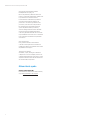 2
2
-
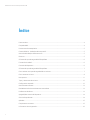 3
3
-
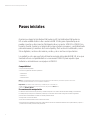 4
4
-
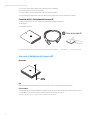 5
5
-
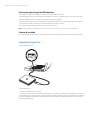 6
6
-
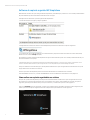 7
7
-
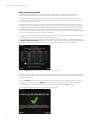 8
8
-
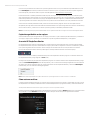 9
9
-
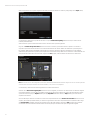 10
10
-
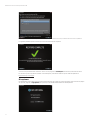 11
11
-
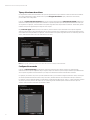 12
12
-
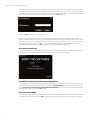 13
13
-
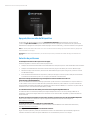 14
14
-
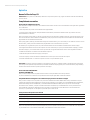 15
15
-
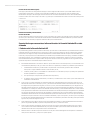 16
16
-
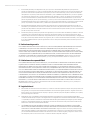 17
17
-
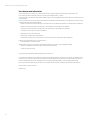 18
18
HP External Portable USB 3.0 Hard Drive Manual de usuario
- Tipo
- Manual de usuario
- Este manual también es adecuado para
Artículos relacionados
Otros documentos
-
ACRONIS True Image 2013 Guía del usuario
-
ACRONIS True Image Home 2011 Guía del usuario
-
ACRONIS True Image 2014 Guía del usuario
-
ACRONIS True Image 2019 PC Instrucciones de operación
-
ACRONIS True Image 2021 PC Manual de usuario
-
ACRONIS True Image Home 2010 Guía del usuario
-
ACRONIS True Image Home 2012 Manual de usuario